怎么利用微信小程序把图片上的文字转到word文本中?
为了能快速方便的记录一些资料,很多人会选择先使用手机把需要存档的资料文件先拍照记录到手机照片中,然后再导出图片后根据图片上的文字一个个录入到电脑文本中,这样操作费时又费力。
其实我们可以借助微信中的一些小程序,轻松将图片中的文字转到word文本中,下面就一起来看看吧。
具体如下:
步骤1:在手机中打开已安装的微信
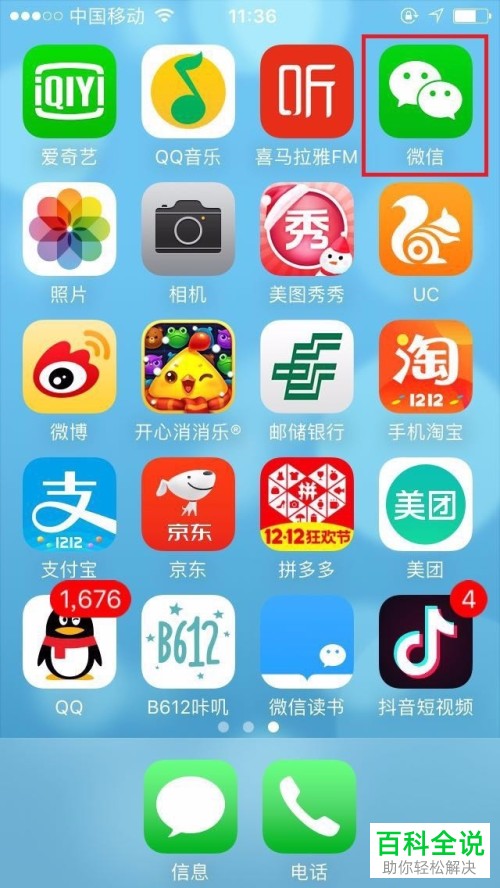
步骤2:点击微信最下面的菜单栏中的“发现”按钮,见下图:

- 步骤3:打开的新界面见下图,找到列表中的“小程序”:
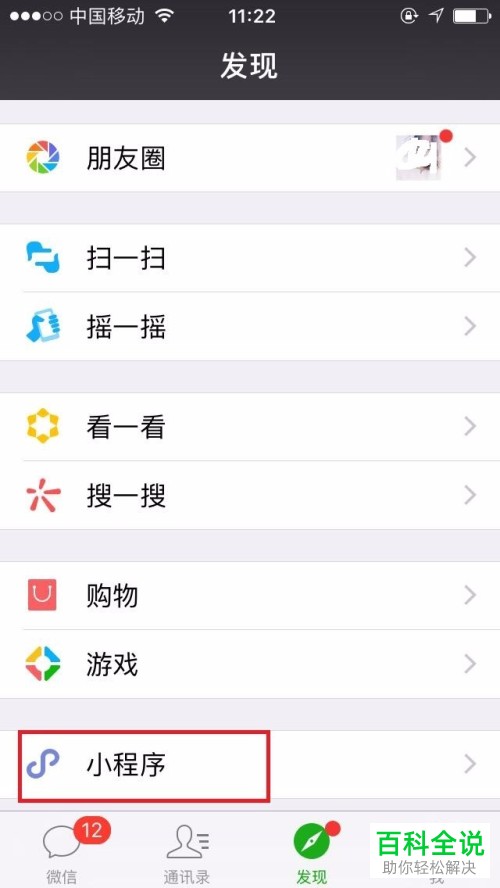
- 步骤4:在打开的小程序界面,有一个搜索框,在框内输入小程序的名称:“传图识字”:

- 步骤5:一般精确搜索后的第一个结果就是你要找的小程序了,点击这个小程序即可:
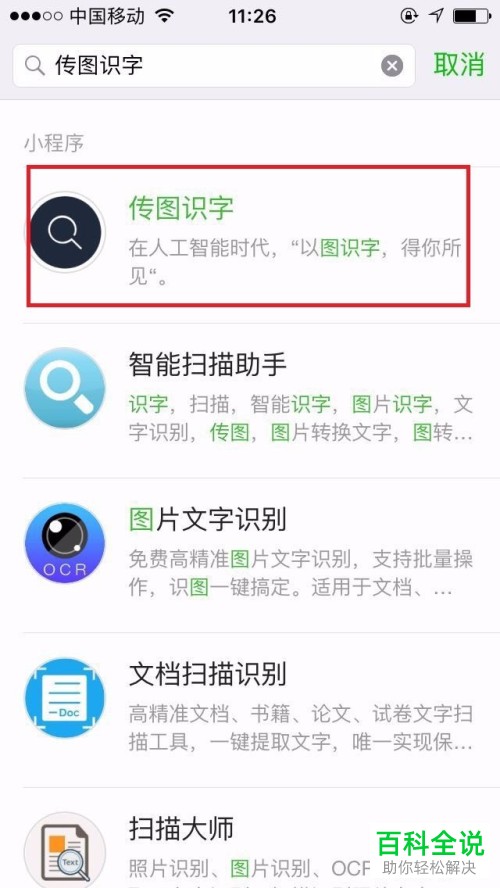
- 步骤6:打开传图识字小程序后,选择“拍照/选图”按钮点击
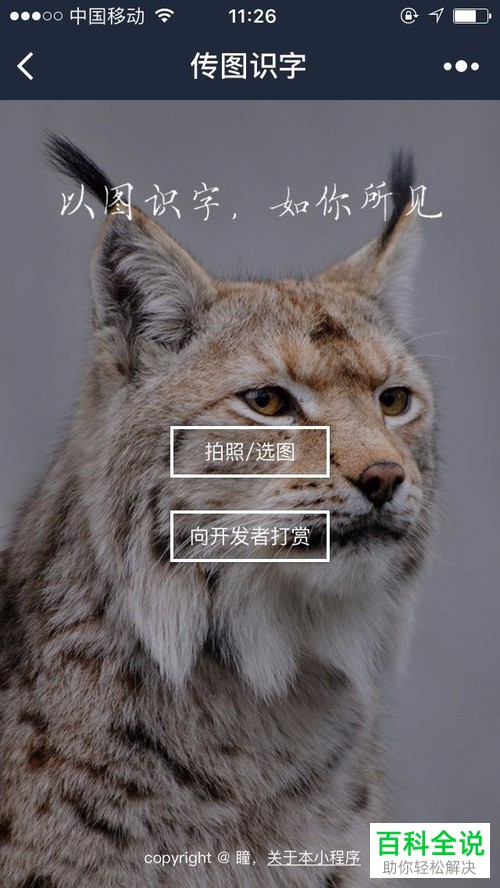
- 步骤7:在手机相册中选择你要转文字的照片,或者直接使用手机相机拍照也可以,选择好或拍照好之后, 小程序会自动分辨和解析你刚刚上传的图片:


- 步骤8:当小程序将图片识别完成后,会有有一个提示弹出来,提示你可以对已识别的文字进行复制和粘贴的操作,按确定即可。
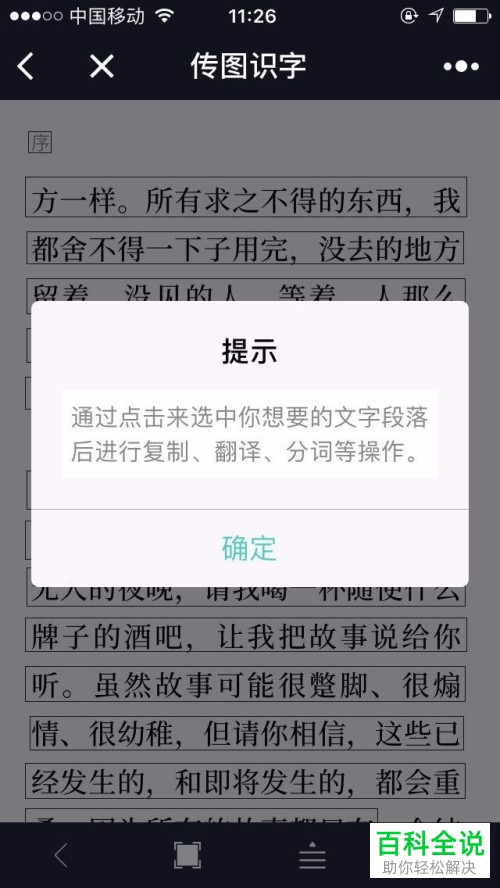
- 步骤9:接下来就可以对已经识别的文字进行复制了,在最下方有三个按钮,最左边那个是复制整页文字的按钮 ,中间那个是可以选择复制部分文字:

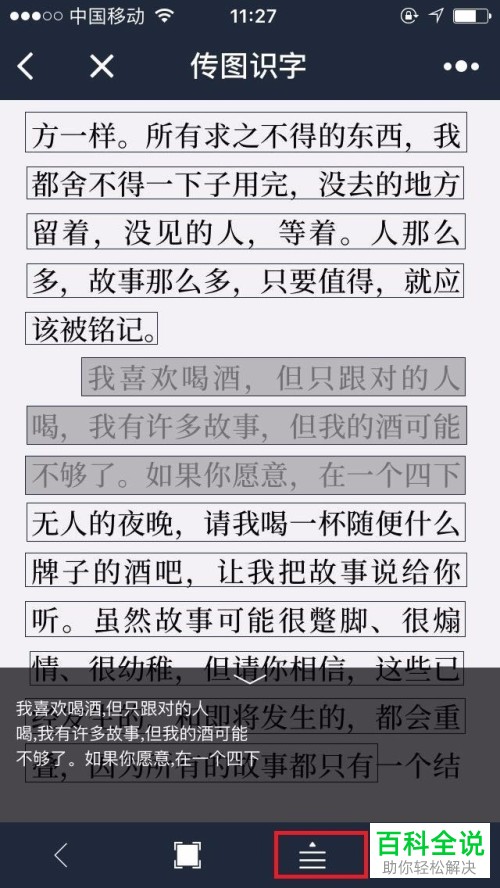
- 步骤10:选择之后,点击最右边的对勾按钮完成复制,点击后会提示复制成功:

11. 复制之后就可以将文字粘贴到指定位置了。
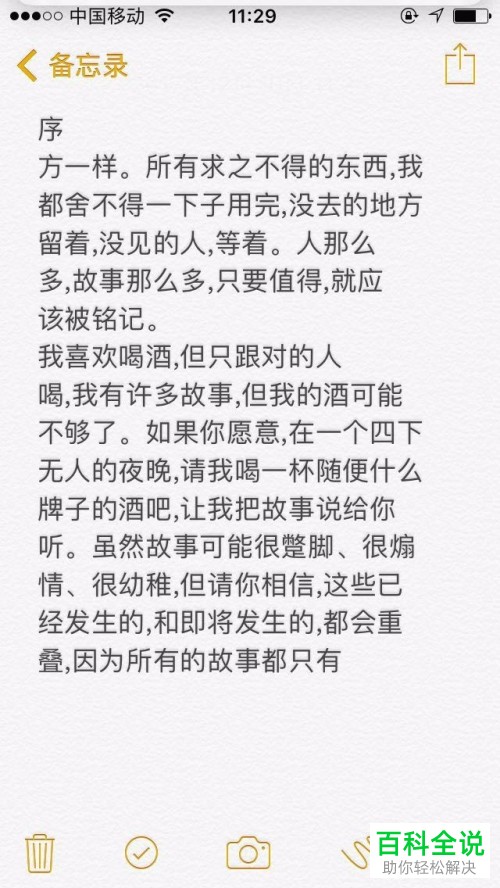
- 以上就是使用微信中的小程序将图片上的文字识别出来的方法,识别出来之后, 可以通过微信等工具将文字复制到电脑中,存到word文本中,或者如果手机安装了手机版的word,也可以直接粘贴到手机word中存储起来。
赞 (0)

